Så här får du väderinformation om en plats från Linux-kommandoraden med WTTR.IN
Vi har redan diskuterat ett verktyg kallat väder som låter dig kontrollera väderinformation från vilken plats som helst från Linux-kommandoraden. Medan applikationen levererar vad den lovar, är produktionen bara en massa text som kräver noggrann läsning, och ännu viktigare måste du först installera verktyget på ditt system för att få saker att fungera.
Vad händer om jag sa att det är möjligt att få väderinformation på terminal utan att egentligen installera något verktyg? Ja, det är möjligt och WTTR.IN gör det möjligt. I den här artikeln kommer vi att diskutera hur du använder det här verktyget och några av de viktigaste funktionerna.
WTTR.IN
Så vad exakt är wttr.in ? Det är en web frontend för ett verktyg som heter Wego, ett kommandoradsverktyg för att få väderinformation. Så med tanke på att wttr.in är ett webbaserat verktyg behöver du inte nödvändigtvis installera det lokalt, eftersom du helt enkelt kan komma åt det med cURL. Och eftersom den använder Wego på baksidan, produceras produktionen som om det producerades av ett kommandoradsverktyg.
Installation och installation
Som jag sa är det inte nödvändigt att installera wttr.in verktyget. Du måste emellertid se till att cURL är installerat på ditt system. Om det inte är det kan du installera det genom att köra följande kommando:
sudo apt-get installera curl
Det är allt. Du kan nu använda wttr.in att kontrollera väderinformation.
Användande
I sin mest grundläggande form kan du använda wttr.in verktyget genom att köra följande kommando:
curl wttr.in
Ovanstående kommando kommer att få informationen för din nuvarande plats baserat på din IP-adress. När jag försökte detta kommando fick jag följande utmatning.
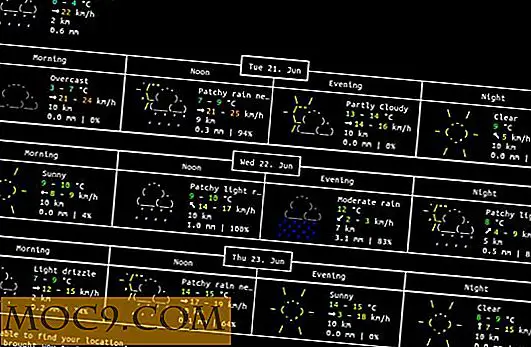
Så, som du kan se, ger wttr.in dig välformaterad detaljerad väderinformation i tre dagar, som bryts varje dag i fyra delar: morgon, middag, kväll och natt.
Om du observerar noggrant kunde verktyget inte hitta min plats (Chandigarh, Indien), så det visade väderinformationen för Oymyakon i Ryssland, vilket förmodligen är den standardplats som används i fall som här. Jag försökte detta kommando flera gånger men förblev otur.
Om du stöter på en liknande situation finns det flera alternativa sätt att få väderinformation för din plats, t.ex. genom att ange platsnamnet. Som jag är baserad i Chandigarh i Indien, så har jag skickat min platsinformation till wttr.in :
curl wttr.in/"Chandigarh "

Obs! Om platsnamnet innehåller mellanslag - som New York - är det lämpligt att använda citat runt namnet. Jag använder det hela tiden, eftersom det är en bra övning i allmänhet.
När du går vidare är det också möjligt att få väderinformation för flygplatser, något som du kan göra med hjälp av deras 3-brev IATA-koder. Till exempel kommer följande kommando att få dig väderinformation för John F. Kennedy International Airport:
curl wttr.in/JFK

För en komplett lista över flygplatser med IATA-koder, huvud här.
Därefter kan du också använda domännamn som en platsspecifikare. Till exempel kommer följande kommando att få dig väderinformationen för staden som är värd för MTE-servern:
curl wttr.in/@maketecheasier.com

Dessutom kan du även använda postnummer för att få väderrelaterad information. Här är ett exempel där jag använde en postnummer i San Jose:
curl wttr.in/95101

Som standard är output som produceras av wttr.in i SI (metriska) enheter. Men om du är i USA, där USCS används som standard kan du ändra metriska genom att lägga till en '? U' i slutet av kommandot. Här är ett exempel:
curl wttr.in/95101?u

Du kan se att alla Celsius-värden har ändrats till värden baserat på Fahrenheit-temperaturskalan.
Slutsats
Den första och uppenbara fördelen med wttr.in är att den är webbaserad, vilket betyder att du inte behöver installera den för att kunna använda den. För det andra är produktionen som produceras omfattande såväl som visuellt tilltalande - som ett GUI-baserat verktyg producerade det. För det tredje, och viktigast av allt, kan både kommandoraden och nybörjare använda det enkelt. wttr.in detta lägger till många orsaker för att ge wttr.in ett försök.




![8 Alternativa PDF-läsare för din övervägning [Linux]](http://moc9.com/img/pdf-rendering-evince-small.jpg)


![Deja Dup gör säkerhetskopiering en enkel uppgift [Linux]](http://moc9.com/img/deja-dup-main.png)